프로그램 이용안내
로드맵 시뮬레이션 프로그램을 쉽게 이용할 수 있도록 안내해 드립니다.
로드맵 시뮬레이션 프로그램 이란?
- 학생이 스스로 세운 취업목표와 경력달성을 위해 자격 취득 및 직무역량을 갖추도록 모듈과 교과목을 미리 선택해볼 수 있는 ‘모듈 선택 시뮬레이션’ 입니다.
- 로드맵 시뮬레이션 프로그램을 통해 학생은 수강하고 싶은 교과목의 세부정보 및 자료를 탐색할 수 있으며, 자신의 진로목표에 맞게 교내 모든 학과의 모듈을 자유롭게 선택하고 목표달성을 위한 나만의 교육과정을 구성해 볼 수 있습니다.
로드맵 시뮬레이션 프로그램 이용순서

프로그램 상세 활용방법
이용안내 동영상
우리학과 로드맵
우리학과의 필수 모듈을 확인하고 수강하고 싶은 모듈을 선택하여 추가합니다.
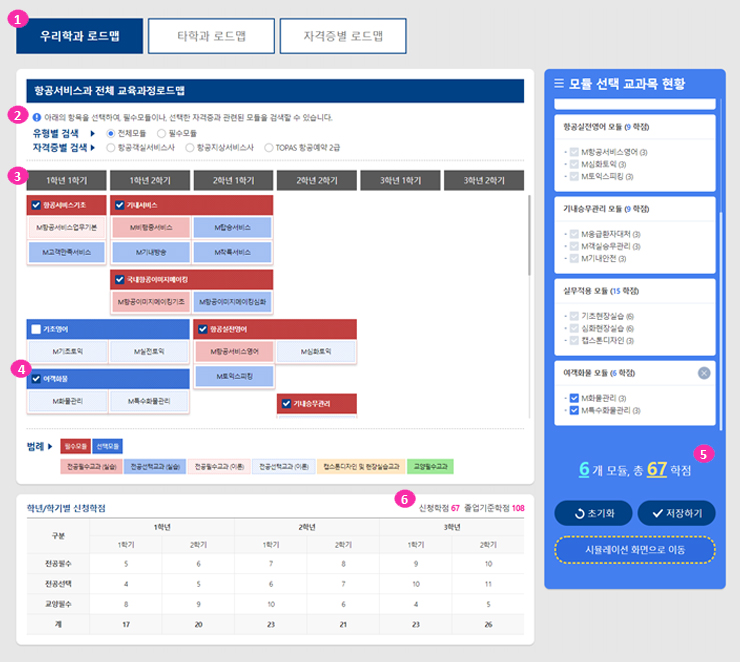
1. 우선 우리학과 로드맵, 타학과 로드맵, 자격증별 로드맵 순서로 듣고 싶은 모듈과정을 추가를 하게 됩니다.
2. 로드맵 상단 영역에서는 유형별, 자격증별로 모듈을 검색 할 수 있습니다.
3. 우리학과 전체 로드맵에서 수강하고 싶은 모듈을 선택 할 수 있습니다. 빨간색 컬러로 보여지는 모듈은 우리 학과의 필수 모듈이며, 파란색컬러로 보여지는 모듈은 선택 모듈 입니다. (* 필수모듈은 반드시 들어야 하는 교육과정이므로 선택을 해제할 수 없습니다.)
4. 수강하고자 하는 모듈을 체크하면 오른쪽 모듈 선택 교과목 현황에 선택한 모듈이 추가됩니다. 체크박스를 해제하거나, 교과목 현황에서 삭제버튼을 눌러 선택을 취소 할 수 있습니다.
5. 선택한 모듈현황 아래쪽으로는 내가 선택한 모듈의 개수와 총 신청학점을 확인 할 수 있으며, 신청내용을 초기화 하거나 저장할 수 있습니다.
6. 아래쪽 영역에는 내가 등록한 모듈들의 학년/학기별 신청학점 현황을 확인 할 수 있습니다.
타학과 로드맵
타학과의 로드맵을 검색해 보고 수강하고 싶은 모듈을 추가할 수 있습니다.

1. 상단영역에서 관심있는 학과의 아이콘을 선택하면 아래쪽으로 해당 학과의 전체 로드맵이 보여집니다.
2. 모듈을 추가하는 방법은 우리학과 로드맵 화면과 동일합니다.
(단 타학과의 필수모듈의 경우 우리학과 선택모듈과 같이 선택이나 선택해제가 가능합니다.)
3. 선택이 완료된 후 저장 버튼을 클릭하여 선택한 모듈정보를 임시 저장합니다.
자격증별 로드맵
우리학과와 타학과의 로드맵에서 수강하고자 하는 모듈을 추가 한 후, 관심있는 자격증이 있는 경우 해당 자격증과 관련된 모듈을 검색하여 추가 할 수 있습니다.
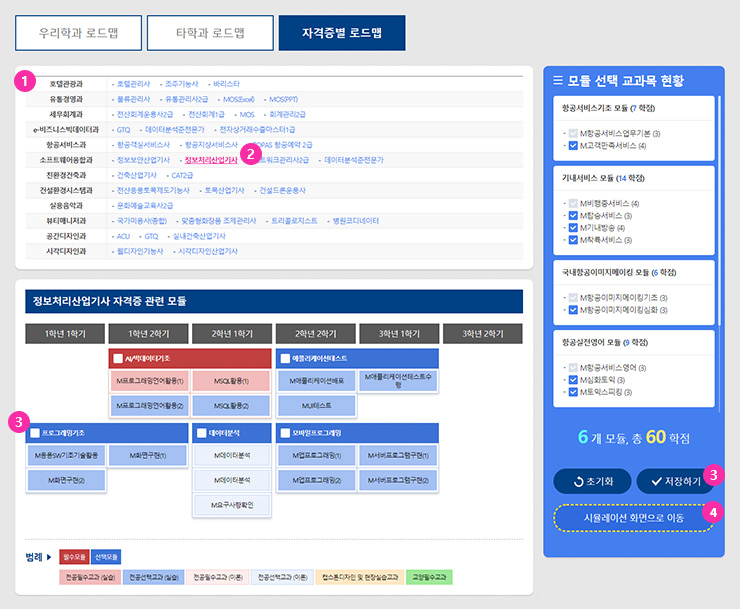
1. 상단 영역에는 각 학과별 관련자격증 목록이 보여집니다.
2. 관심있는 자격증을 선택하면 아래쪽으로 해당 자격증과 관련이 있는 모듈정보가 보여집니다.
3. 필요한 모듈을 추가하고 저장버튼을 눌러 선택한 모듈정보를 임시 저장합니다.
4. 저장이 완료되면 시뮬레이션 화면으로 이동하기 버튼을 클릭하여 현재까지 등록한 전체 모듈정보를 확인 할 수 있습니다.
나의 로드맵 구성현황
내가 추가한 전체 모듈현황을 한눈에 확인 할 수 있습니다.
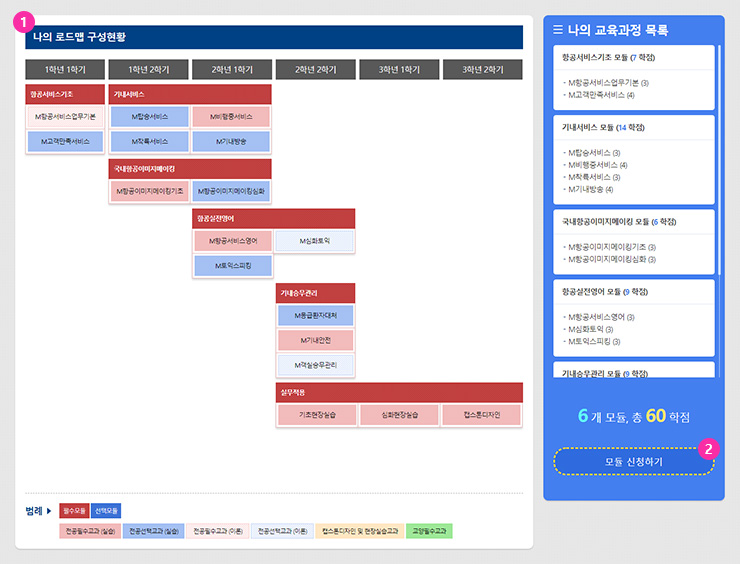
1. 나의 전체 로드맵 구성현황을 확인하고, 우측 모듈신청하기 버튼을 클릭하면 내가 선택한 모듈신청정보가 지도교수님께 전송됩니다.
2. 나의 교육과정 구성내용을 지도교수님과 함께 상의하여 일부 변경하거나, 확정하여 모듈 신청을 완료 하게 됩니다.
※ 정해져 있는 모듈 신청기간과, 모듈 수정기간 내에만 신청/수정이 가능합니다.
학습정보 검색
특정 교과에서 어떤 내용을 학습할 수 있는지 학과별 검색메뉴에서 학과별 아이콘을 선택하거나, 키워드 검색 메뉴에서 교과목명, 개설학과명 등의 키워드를 입력하여 검색할 수 있습니다.
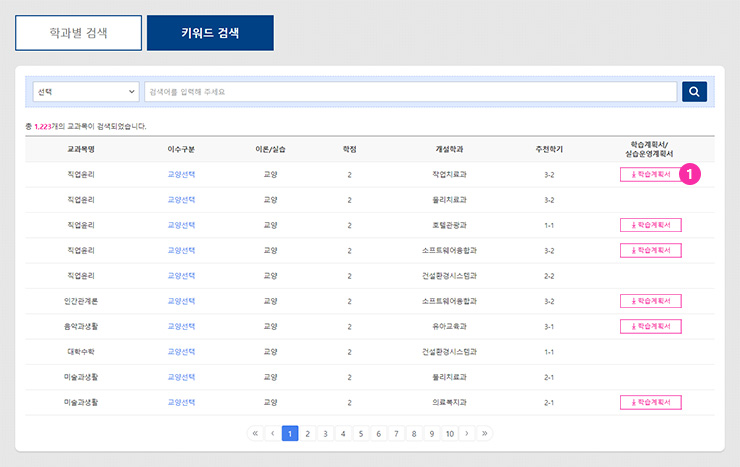
1. 검색결과 화면의 목록에서 계획서 보기 버튼을 클릭하면 해당 교과목의 학습계획서나 실습운영계획서를 확인 할 수 있습니다.
※ 계획서는 학교에 등록된 개인별 구글 계정으로 로그인 되어 있어야만 확인이 가능합니다.

